
BlackBerry memang benar-benar mewabah di Indonesia. syndrome smartphone asal Kanada dengan keypad khasnya ini boleh dibilang sudah berhasil menguasai pasar di indonesia. Lalu bagaimana apabila ponsel BlackBerry tersebut rusak Seperti Hang atau restart ? kerusakan tersebut bisa diakibatkan karena software atau data program yang ada didalam Ponsel bermasalah. Solusi untuk memperbaikinya bisa dilakukan dengan cara melakukan program ulang pada ponsel tersebut atau Flashing. Bagaimana cara Flashing pada ponsel Blackberry? Apakah membutuhkan Box repair ? jawabannya akan segera kami beberkan. kali ini kami coba mengupas secara tuntas software blackberry mulai dari cara install, Reparasi software dengan cara flashing tanpa box repair dan berbagai triks pada BlackBerry.
*Alat Alat yang di butuhkan :
1. Kabel data mini USB (Terdapat pada Paket ponsel BB)
2. Software Microsoft.NET.Framework
3. Software Desktop manager
4. Firmware BlackBerry
*Alat Alat yang di butuhkan :
1. Kabel data mini USB (Terdapat pada Paket ponsel BB)
2. Software Microsoft.NET.Framework
3. Software Desktop manager
4. Firmware BlackBerry
Sebelum instalasi software utama,instal terlebih dahulu software pendukung Microsoft.NET.Framework untuk menyempurnakan program blackberry.
1.Klik 2x dotnetfx versi terbaru,dianjurkan gunakan versi diatas versi 2.0 keatas

2.Tunggu Proses Extracting berjalan sampai selesai
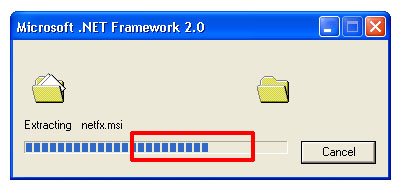
3.Klik Next untuk melanjutkan proses instalasi
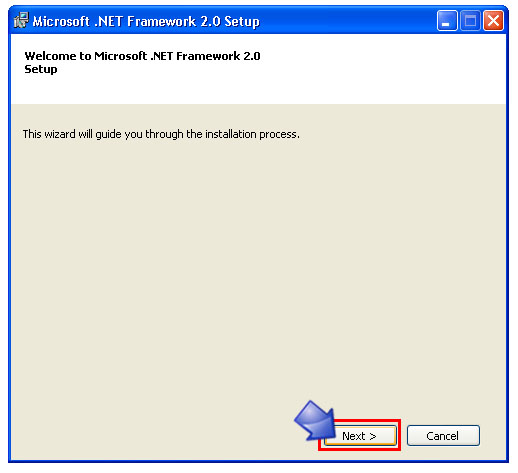
4.Klik Instal untuk memulai proses instalasi
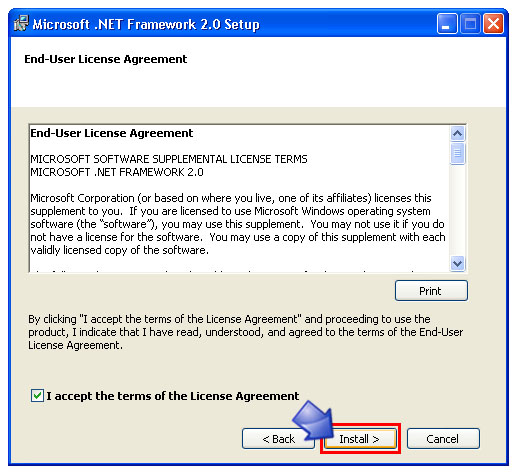
5.Tunggu Proses instalasi berjalan,tunggu beberapa menit untuk proses instalasi dotnet
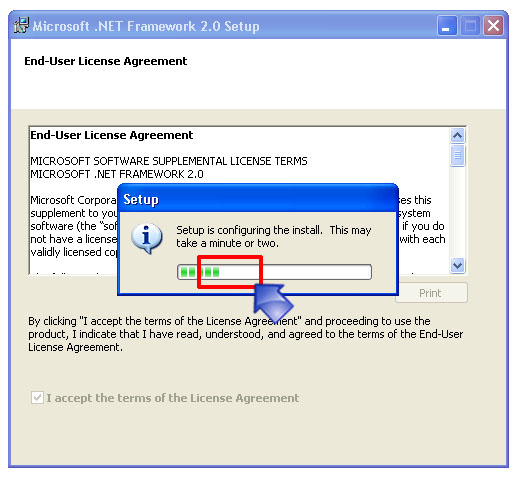
6.pada saat install software ini Sebaiknya jangan ada program lain di komputer kita yang sedang terbuka atau berjalan.
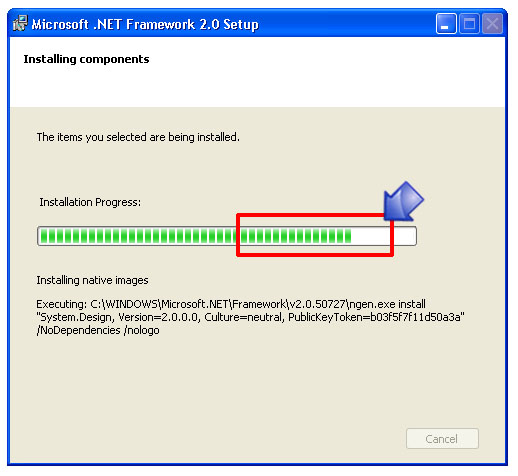
7.Klik finish untuk mengakhiri proses instalasi software dotnet
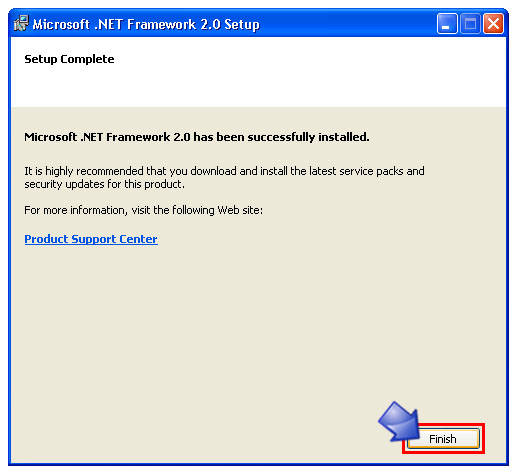
II. Instal software utama Desktop manager
Langkah selanjutkan install software utama Blackberry yaitu desktop manager.
1.klik ganda pada 501_multilanguange untuk Memulai proses instalasi software desktop manager terbaru
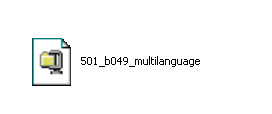
2.Tunggu proses Extractor berjalan sampai selesai
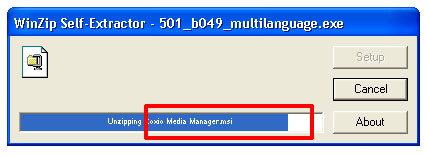
3.Pada Setup language bisa kita pilih bahasa sesuai dengan yang kita inginkan.lalu klik OK

4.Klik Install untuk memulai proses instalasi software desktop manager.
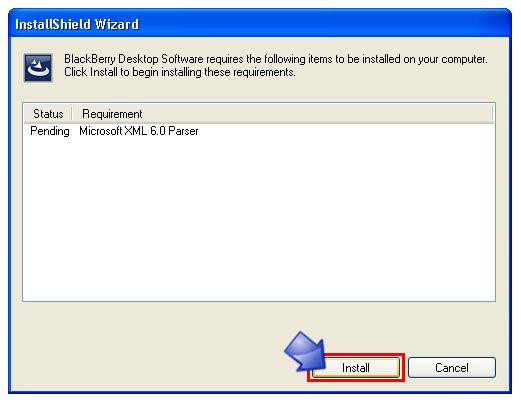
5.Tunggu proses instalasi berjalan sampai ada perintah berikutnya,karena pada proses instalasi software Desktop manager ini sedikit membutuhkan waktu yang agak lama.
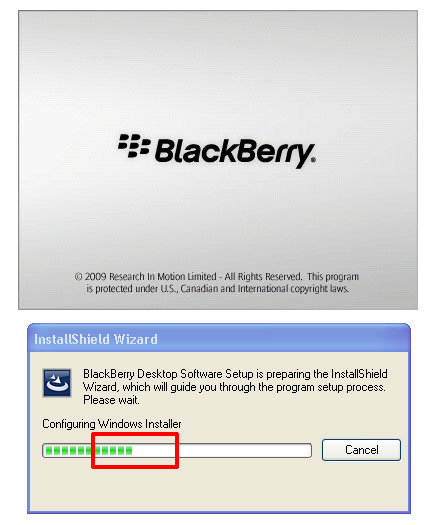
6.Klik Next untuk melanjutkan proses instalasi Blackberry Desktop Software versi 5.0.1
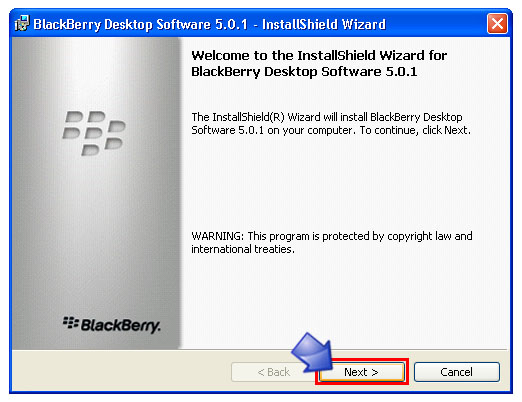
7.Pilih Negara dimana kita bertempat tinggal saat ini,misalkan Indonesia.
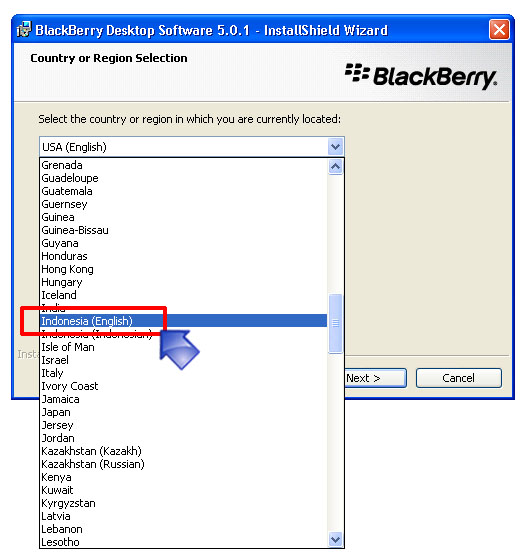
8.Lalu Klik Next untuk melangkah ke prosedur instalasi selanjutnya.
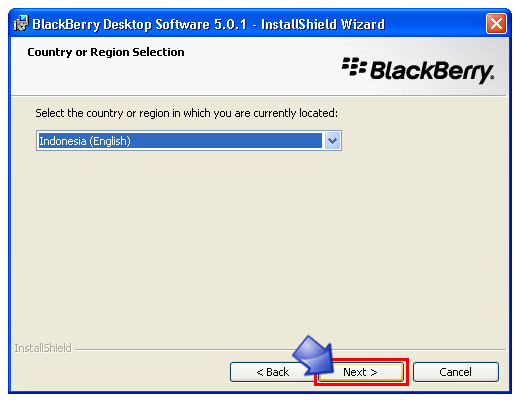
9.Pilih I accept the terms in the license agreement untuk menyetujui proses instalasi lalu klik next
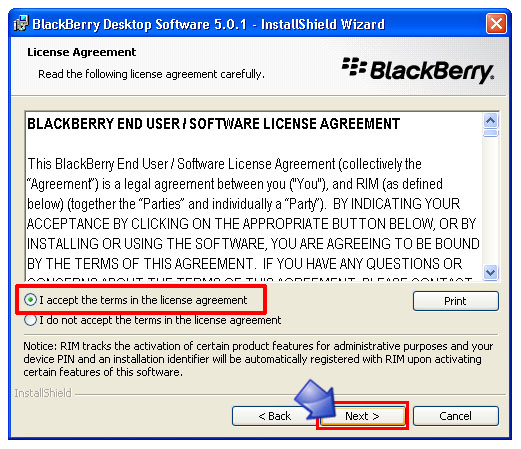
10.Pada Instal this for application sebaiknya pilih yang all user,lalu klik next
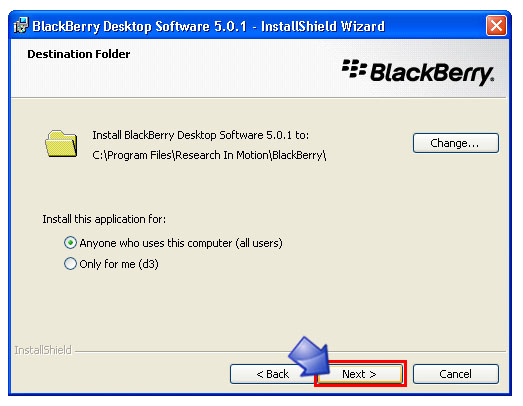
11.Pada setup type pilih typical lalu klik next
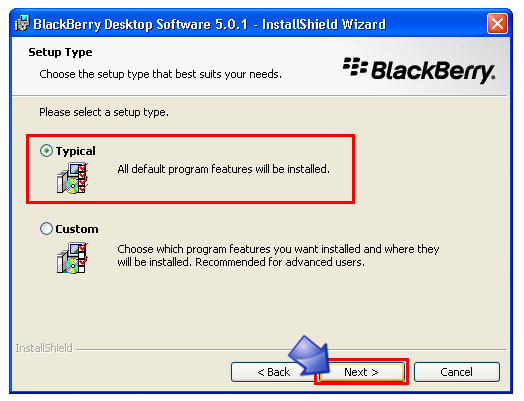
12.pada media options sebaiknya jangan centang pada Roxio Media Manager,karena program ini di butuhkan hanya untuk melakukan transfer data seperti gambar dan lain lain.
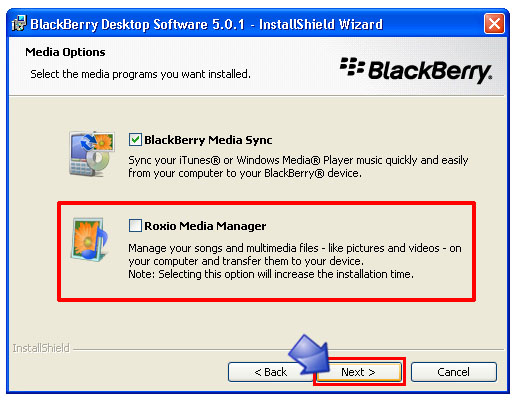
13.Pada integration option biarkan posisi pilihan pada pengaturan standar,lalu klik next.
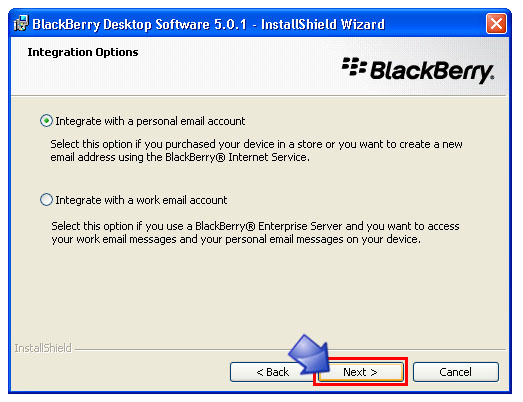
14.Pada installation option sebaiknya hilangkan tanda pada check for software updates,karena untuk melakukan update software kita bisa lakukan secara manual nantinya.lalu klik install.
15.Tunggu Proses instalasi software utama untuk blackberry berjalan sampai selesai.
16.Klik finish untuk mengakhiri proses instalasi software utama Blackberry Desktop Software.
17.Setelah proses instalasi software utama untuk blackberry computer harus di restart agar program bisa berjalan dengan baik.Klik Yes untuk melakukan restart.
III.Backup Data BlackBerry
Sebelum melakukan Upgrade,sebaiknya backup data penting yang ada di ponsel Blackberry.
Berikut di bawah ini cara kerjanya.
1.Pasang kabel data usb ke Blackberry dan ke komputer
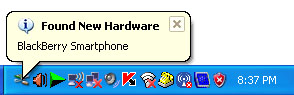
2.Jalankan program desktop manager dengan cara klik 2x pada icon Desktop Manager yang ada di desktop Komputer

3.Apabila pada Device connected (PIN) sudah terdeteksi berarti Bonsel Blackberry dan computer sudah terhubung dengan baik.
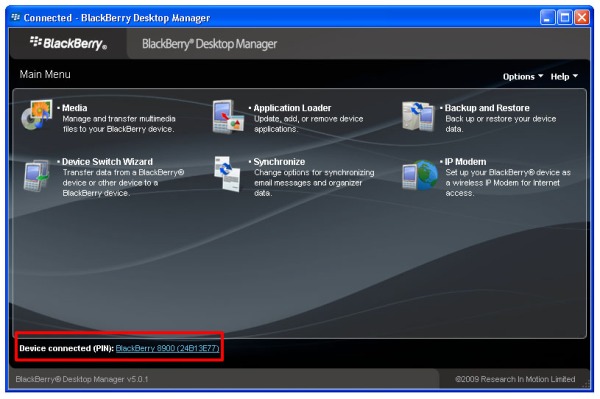
4.Klik Pada Area Backup and Restore yang ada di Main menu Software Desktop Manager.
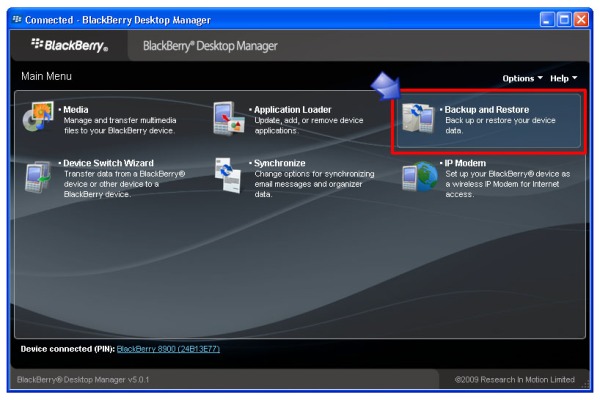
5.Setelah Menu backup and Restore sudah terbuka.Klik pada Back up untuk memualai proses backup data penting
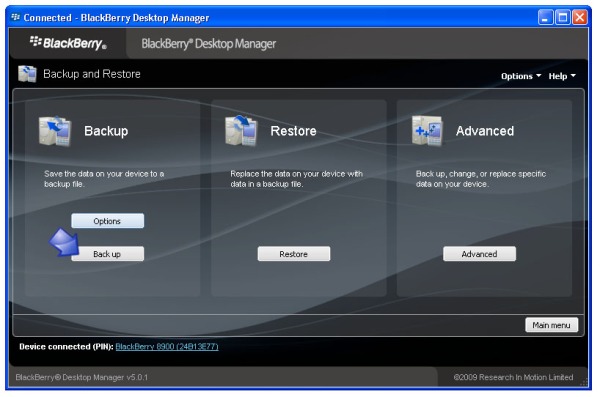
6.Apabila keluar jendela dengan pesan Select files for Full Backup simpan backup data di lokasi yang sesuai dengan yang diinginkan (Bebas) lalu klik Save.
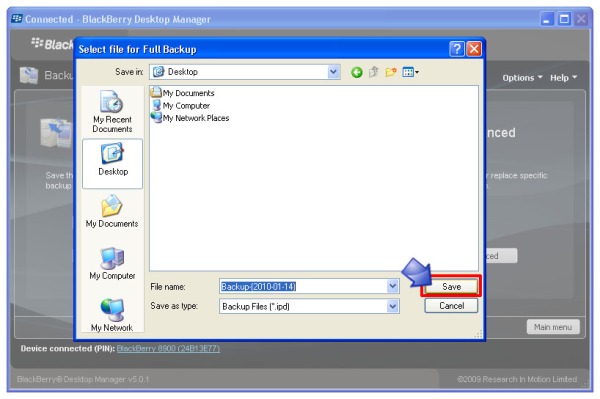
7.Untuk proses backup bisa menyimpan file seperti nama nama,sms & data penting lainnya satu persatu tapi sebaiknya lakukan full backup.
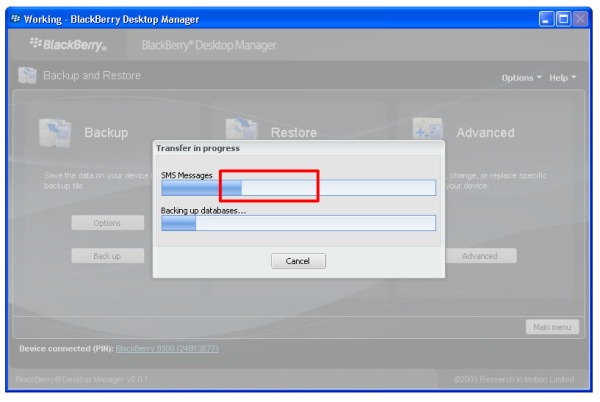
8.Tunggu Proses Backup berjalan sampai selesai,lalu Klik OK untuk mengakhiri proses backup data.
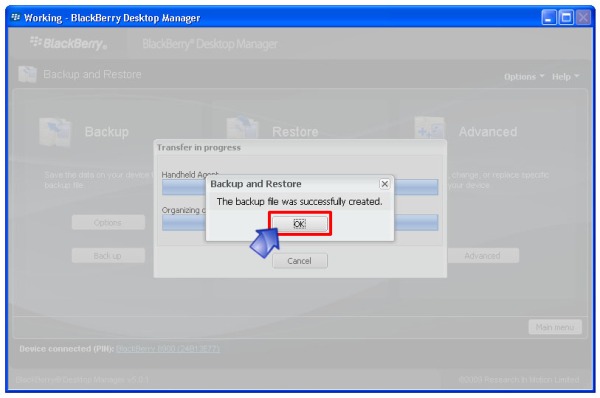
Flashing BlackBerry Tanpa BOX Repair
Setelah kita telah mempersiapkan program repair untuk BlackBerry, Kali ini kami akan mengupas secara tuntas bagaimana caranya melakukan reparasi software pada ponsel BlackBerry dengan cara Flashing tanpa menggunakan Box repair khusus karena hanya menggunakan SoftwareKhusus dan Kabel data USB.
Berikut di bawah ini langkah langkah nya :
Instalasi Firmware BlackBerry
Untuk Prosedur instalasi Firmware BlackBerry Sebaiknya lakukan secara teliti untuk menghindari trouble Seperti “No software update is required for your device”
cara instal Firmware dibawah ini :
1.Klik 2x pada Firmware yang telah kita pilih. Misalkan pada Javelin 8900M_PBr5.0.0_rel546_PL5.2.0.23_A5.0.0.348
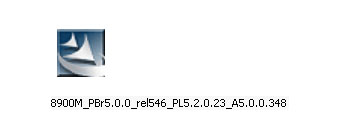
2.pada Choose Setup Language Klik OK
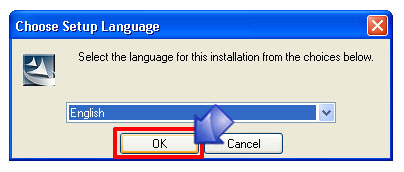
3.Tunggu Proses instalasi Firmware Berjalan sampai ada perintah berikutnya.
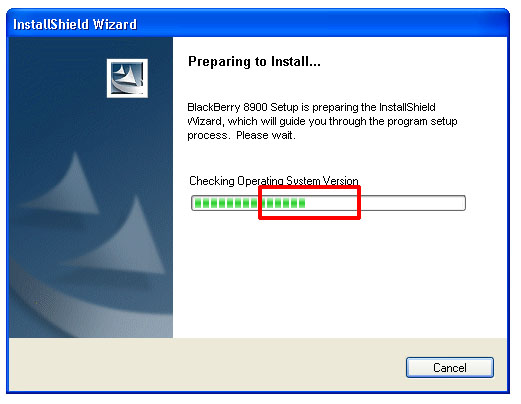
4.Klik Next untuk melanjutkan proses instalasi Firmware tunggu proses instalasi Firmware berjalan sampai benar benar selesai.
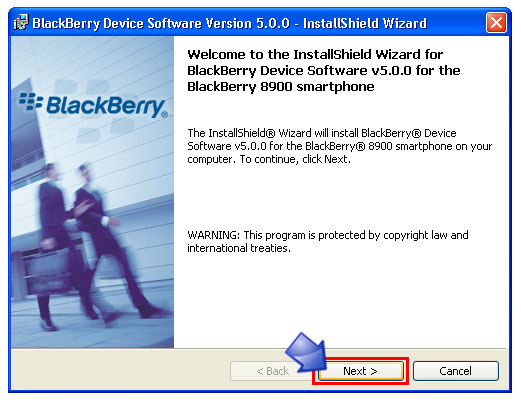
5. Firmware BlackBerry yang terinstal tadi akan berada di alamat C:\Program Files\Common Files\Research In Motion\AppLoader
NB : Setiap kali setelah kita install firmware BB atau sebelum melakukan proses flashing.
kita harus melakukan delete file atau menghapus file vendor.xml.
(location file vendor.xml C:\Program Files\Common Files\Research In Motion\AppLoader)
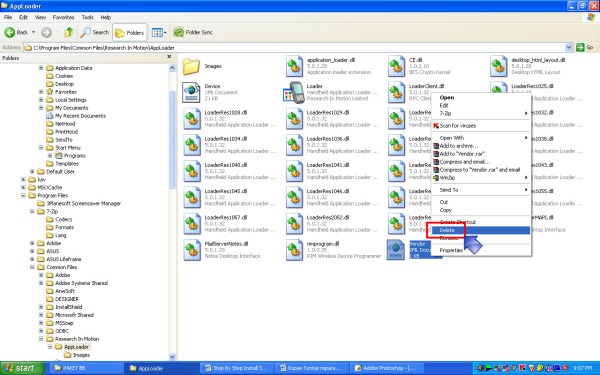
6.pastikan sekali lagi file vendor.xml harus sudah terhapus dan tidak ada di dalam foldernya.
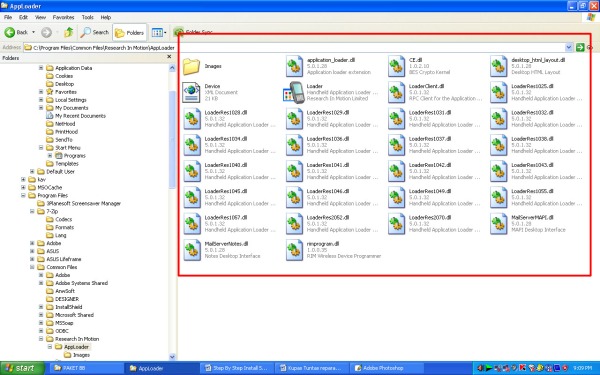
5. Firmware BlackBerry yang terinstal tadi akan berada di alamat C:\Program Files\Common Files\Research In Motion\AppLoader
NB : Setiap kali setelah kita install firmware BB atau sebelum melakukan proses flashing.
kita harus melakukan delete file atau menghapus file vendor.xml.
(location file vendor.xml C:\Program Files\Common Files\Research In Motion\AppLoader)
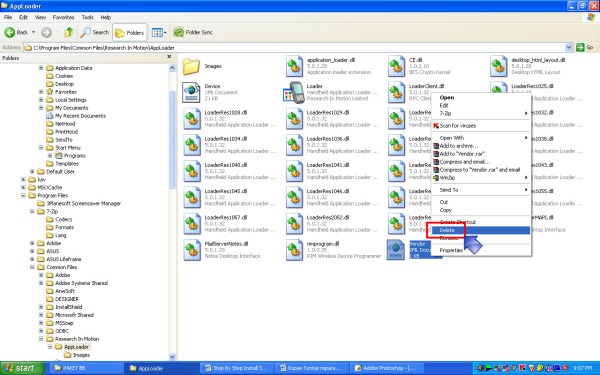
6.pastikan sekali lagi file vendor.xml harus sudah terhapus dan tidak ada di dalam foldernya.
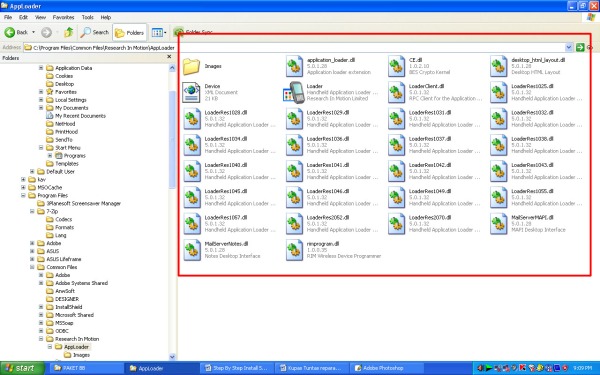
V.Flashing BlackBerry tanpa Box Repair
Untuk memperbaiki kerusakan software pada ponsel BlackBerry bisa dilakukan perbaikannya dengan metode Flashing.Berikut di bawah inicara kerja Flashing pada ponsel BlackBerry.
Sebenarnya untuk prosedur flashing ponsel BlackBerry bisa di lakukan dengan dua cara :
1. under Windows yaitu dengan cara memanggil Soft Desktop Manager yang sudah terinstall di System PC.
2. under DOS yaitu dengan cara memanggil Soft Desktop Manager via Commant Promt
Berikut di bawah ini Metode Flshing menggunakan Software Desktop Manager yang sudah terinstal.
1.Klik ganda pada icon Destop Manager (DM) yang ada di desktop komputer.
2.Klik pada Area Aplication Loader pada main menu Software DM.
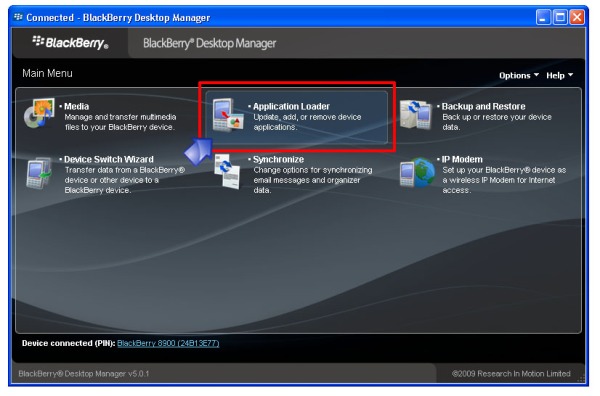
3.Pada menu Application Loader pilih area Update Software lalu Klik Start
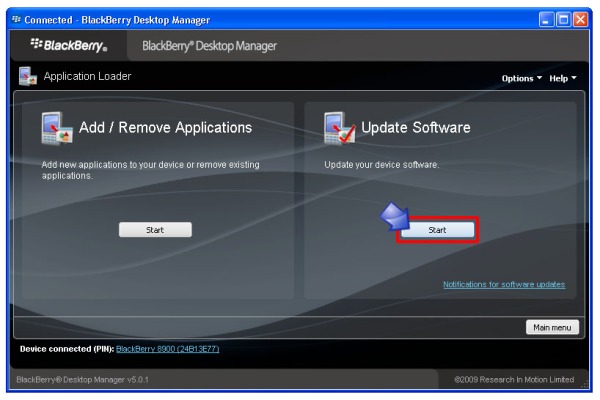
4.Tunggu Proses sampai Read Application Configuration dikenali oleh komputer.
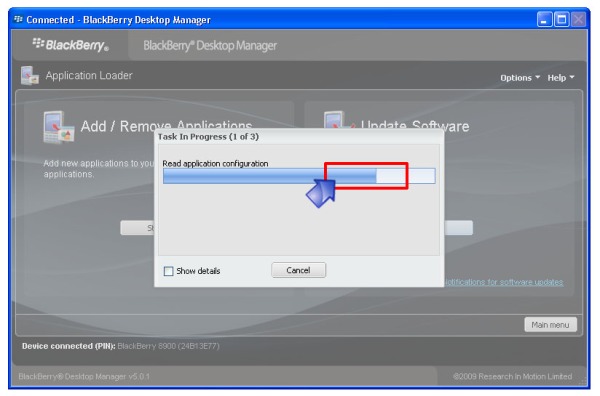
5.Apabila pada menu Available ada pesan BlackBerry 5.0 for 8900 (Pferered),berarti firmware yang sudah terinstal tadi sudah terdeteksi,lalu klik Next untuk melanjutkan proses Flashing.
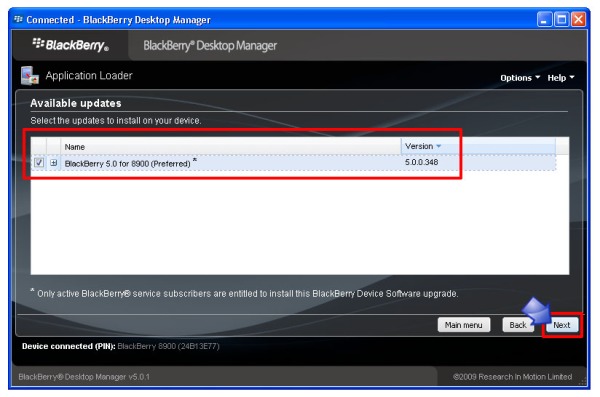
6.Proses persiapan Flashing Sedang berjalan,sebaiknya tunggu sampai ada perintah selanjutnya.
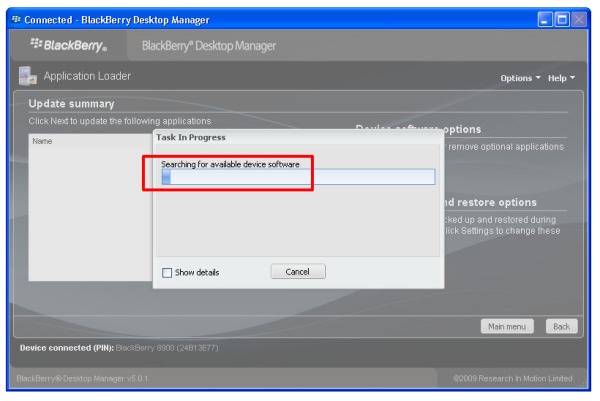
7.Apabila Menu Update Summary sudah terbaca maka akan tampil beberapa aplikasi untuk versi Firmware versi 5.0.0.348.langkah selanjutnya klik Next untuk menjalankan proses flashing
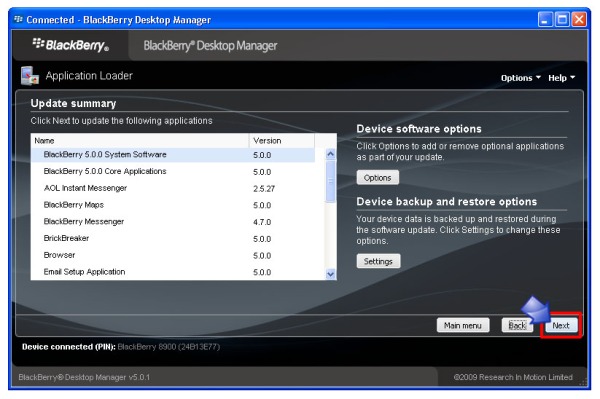
8.Klik Finish untuk menyetujui proses flashing akan segera di lakukan.
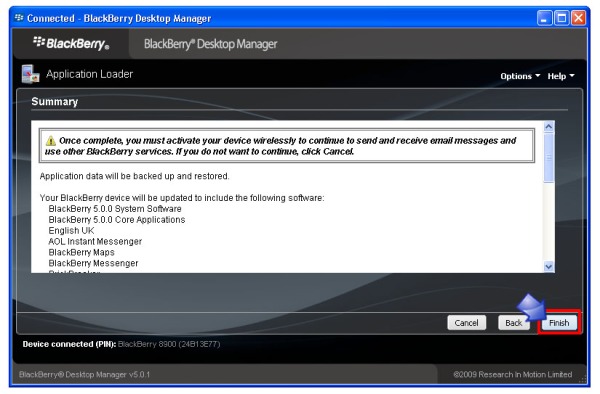
9.Tunggu Proses Flashing Berjalan sampai selesai.
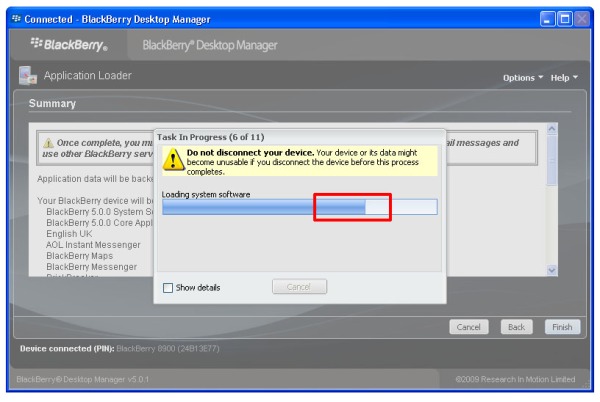
10.pastikan koneksi terjaga dengan baik,dan sebelum flashing batterai ponsel BlackBerry harus penuh dan terpasang.
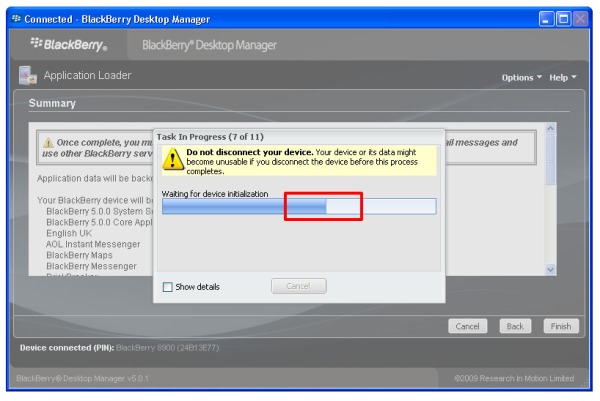
11.Untuk Prosedur Flashing memang di butuhkan waktu yang cukup lama sebaiknya jangan jalankan program lain di komputer kita pada saat proses flashing sedang berjalan.
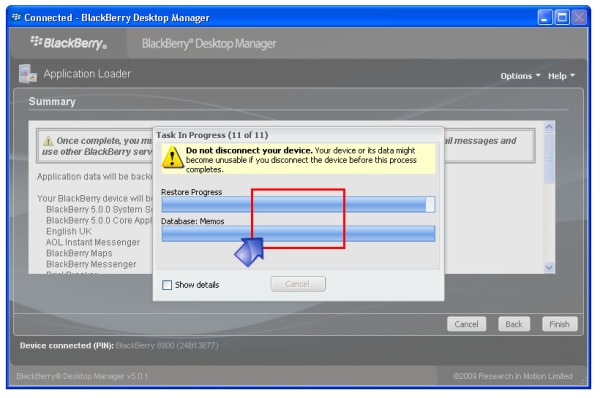
12.Apabila ada pesan Update Complete,berarti proses flashing sukses dan selesai.
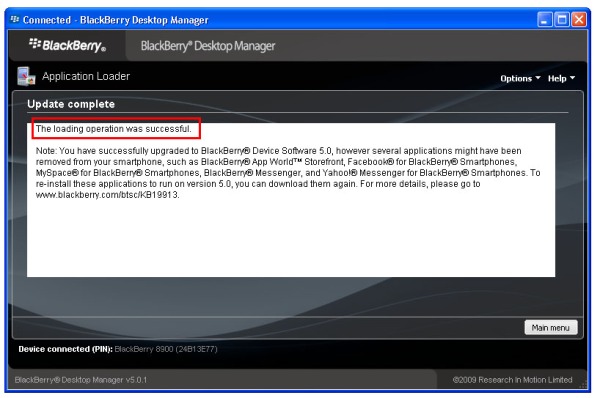
13.Setelah proses flashing selesai Ponsel BlacBerry akan restart secara otomatis.

VI.Restore Data penting ke BB
1.Balik lagi ke main menu software DM lalu masuk ke area Backup and Restore untuk mengembalikan data yang telah dibackup tadi.
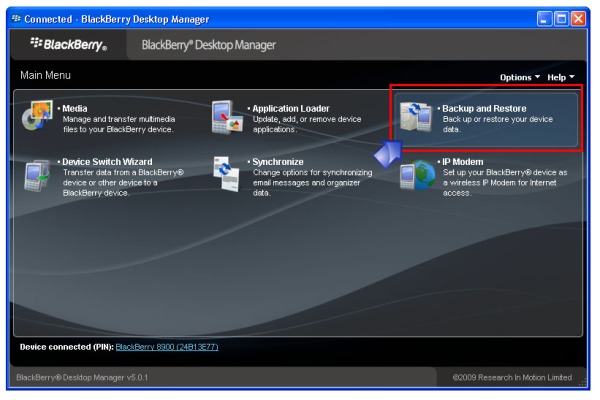
2.Kemudian Masuk ke area Restore,lalu klik Restore
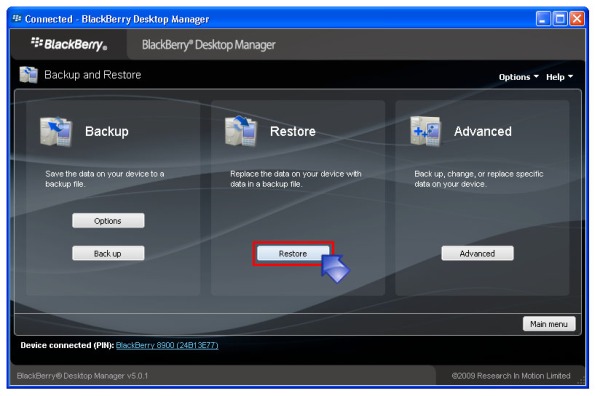
3.Apabila Keluar jendela dengan pesan select file for Restore ambilkan file yang telah di backup sebelumnya.
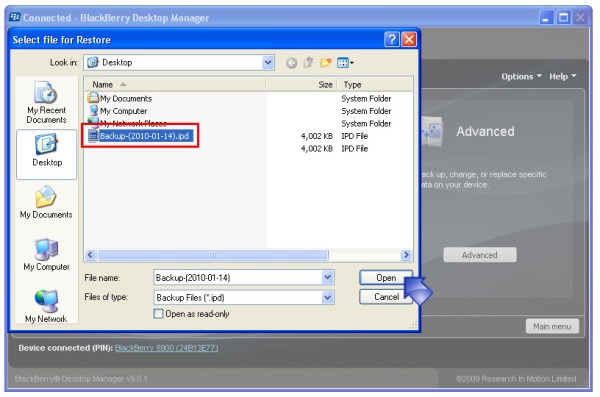
4.Akan tampil data penting yang telah di simpan tadi , klik Yes untuk membalikan data penting tadi secara keseluruhan.
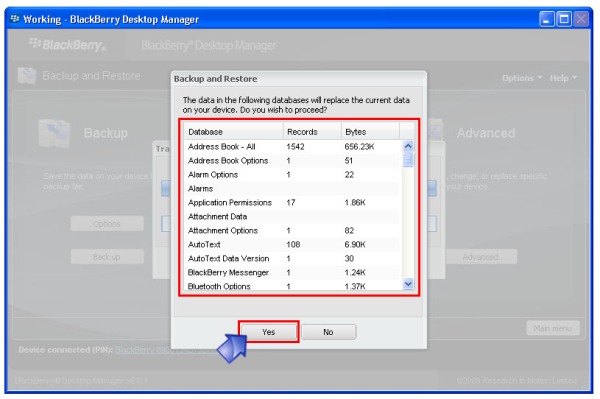
5.Tunggu Proses pengembalian data berjalan secara berurutan.
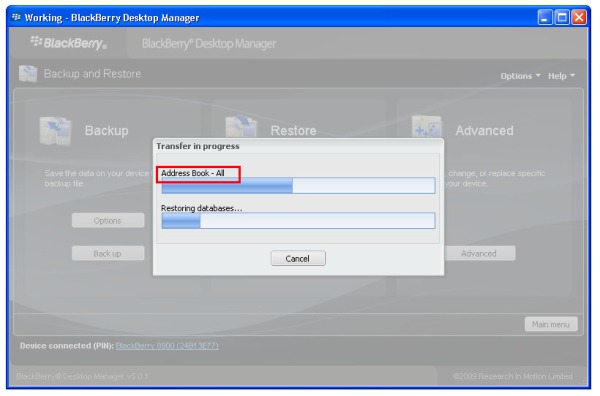
6.apabila ada pesan The device was successfully restored berarti proses pengembalian data penting sudah selesai dan berjalan dengan baik.
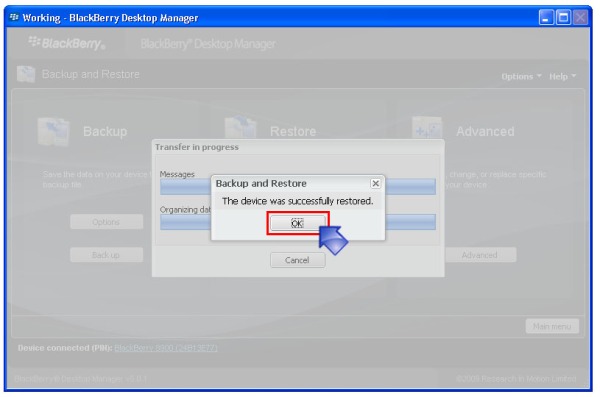
Tambah Bahasa pada Blackberry Tanpa Flashing
Kali ini kami secara tuntas membahas bagaimana cara mudah menambahkan bahasa indonesia pada ponsel BlackBerry tanpa harus melakukan flashing.istilah suntik bahasa mungkin sudah sering terdengar oleh kalangan teknisi.untuk metode suntik bahasa pada bb tidaklah terlalu beresiko yang dapat menyebabkan ponsel jadi matot.
Alat alat yang di butuhkan..
1.Desktop Manager
2.Software Master Control Program
3.Kabel data USB (Bawaan ponsel BlackBerry)
Sebelum kita menambahkan bahasa indonesia pada ponsel BlackBerry pastikan software Desktop manager sudah terinstal.Berikut di bawah ini kupas tuntas bagaimana cara menambahkan bahasa pada ponsel BlackBerry.
Software Master Control Program
Silakan Download
Instalasi software utama
1.Klik ganda pada Software utama BlackBerry Master Control Program untuk memulai instalasi MCP.
2.Klik Next untuk melanjutkan proses instalasi Master Control Program (MCP)
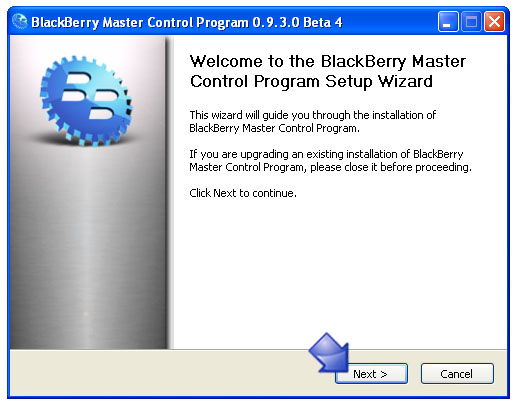
3.Pada Destination Folder tidak perlu di ganti,lalu klik Install
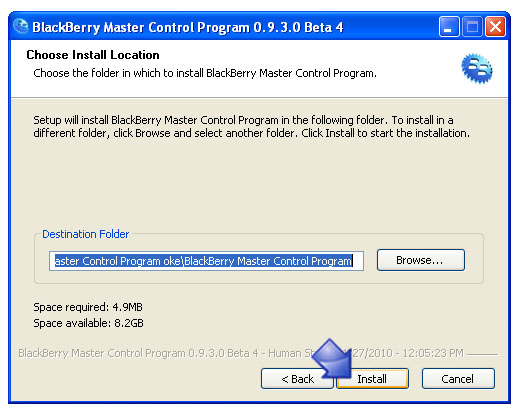
4.Tunggu proses instalasi berjalan sampai selesai.
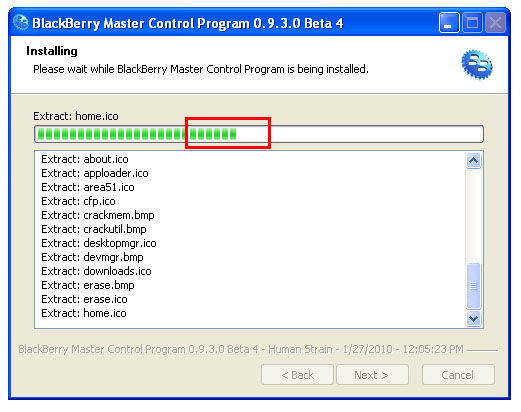
5.Klik Finish untuk mengakhiri proses instalasi MCP.
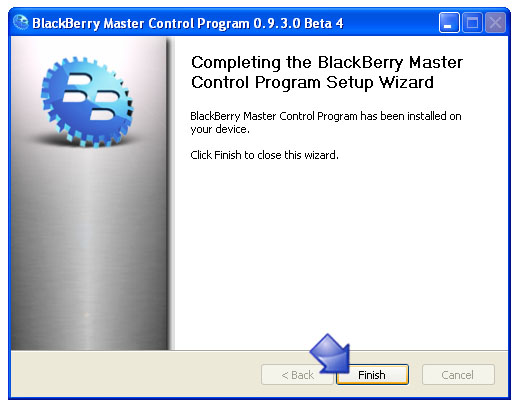
6.setelah instalasi software utama MCP, jalankan program MCP dengan cara klik ganda pada icon MCP yang ada di desktop komputer.
7.Tampilan software utama MCP sudah terbuka dengan baik.
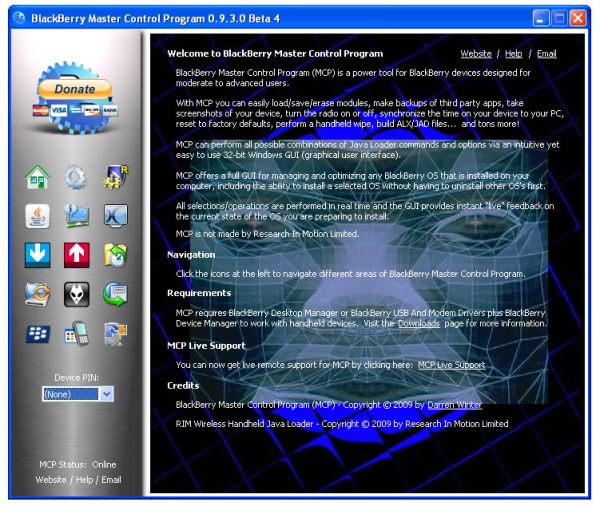
8.pasang kabel data ke ponsel BlackBerry dan pastikan ponsel BB sudah terhubung dengan baik.
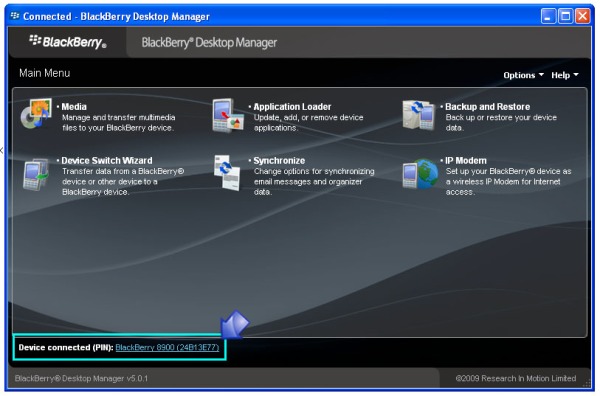
9.Lalu pada Device pin akan muncul sesuai dengan pin yang sedang terpasang yang berarti ponsel BB dan software MCP sudah terhubung dengan baik.
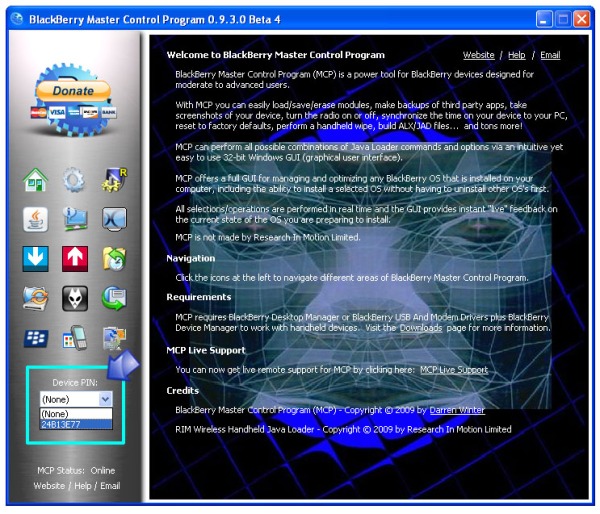
10.Klik tanda panah ke bawah seperti gambar di bawah ini untuk membuka Modul java loaders.
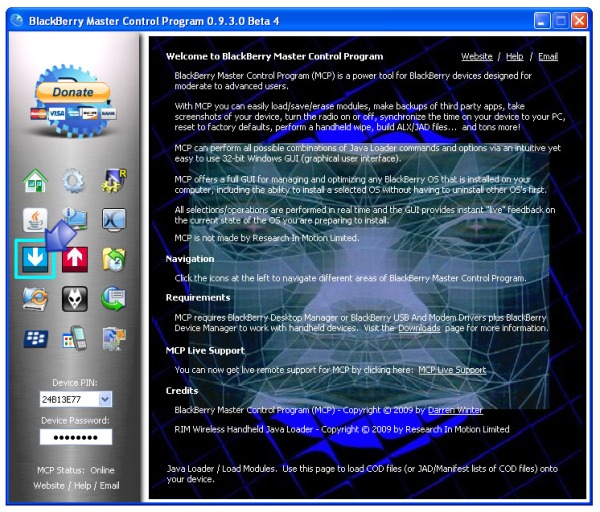
11.lalu pada locate files,klik pada COD/JAD untuk melakukan pengisian file yang ada bahasa Indonesia.
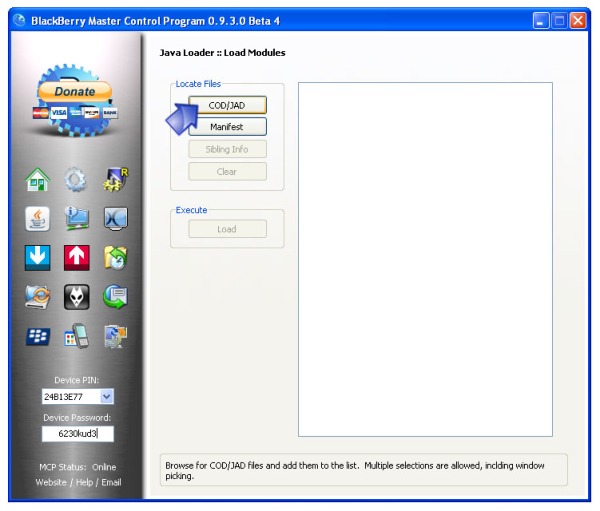
12.Apabila keluar jendela dengan pesan Load COD/JAD file kita di perintahkan mencari lokasi File pendukung bahasa.
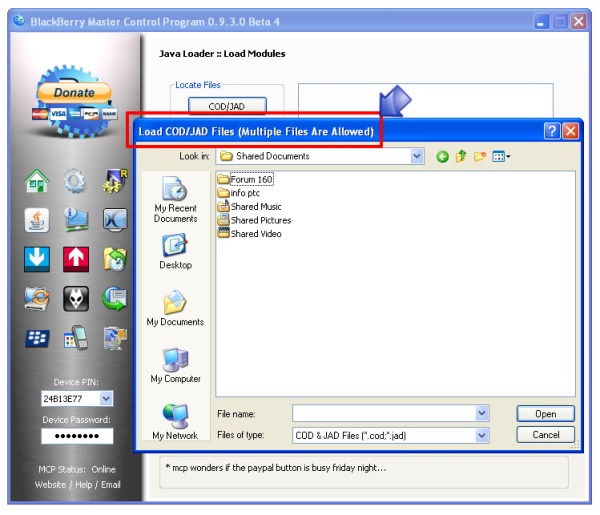
13.Ambilkan File pendukung untuk bahasa Indonesia dengan akhiran file *COD dan JAD secara keseluruan lalu klik open.
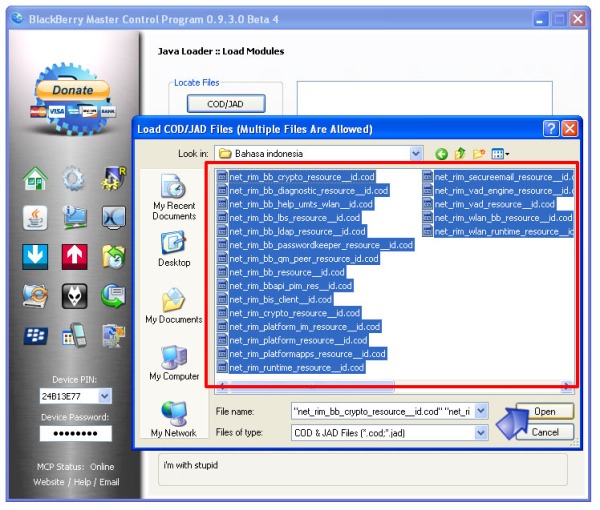
14.Pastikan File pendukung untuk bahasa tadi sudah terisi semua dengan baik.
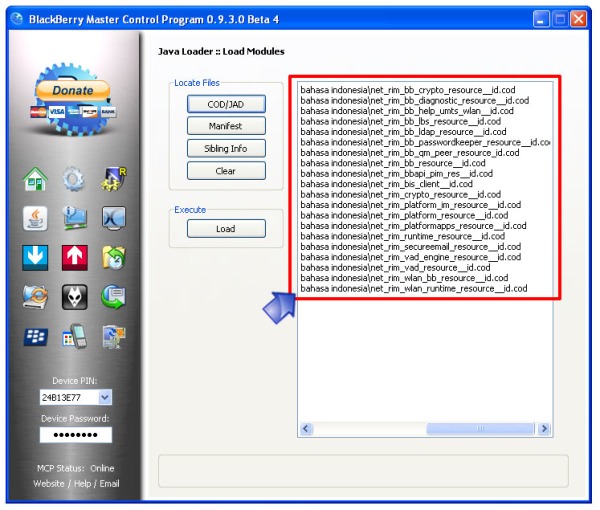
15.lalu Klik Load pada menu area Execute untuk menjalankan proses penambahan bahasa.
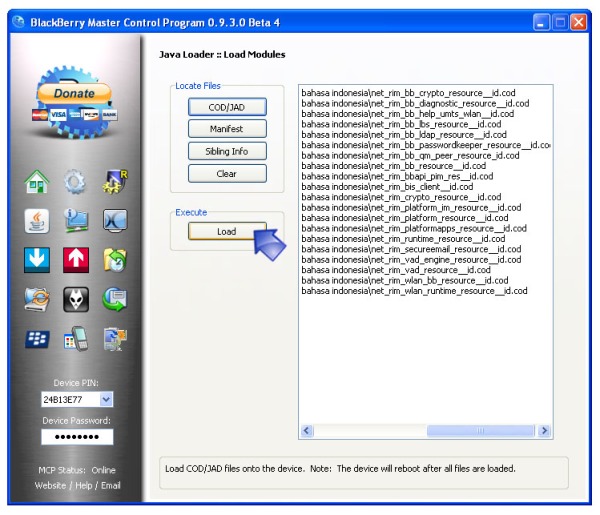
16.Please wait….tunggu proses berjalan sampai selesai, yang perlu di perhatikan pastikan koneksi kabel data dan ponsel BackBerry sudah benar benar terhubung dengan baik.
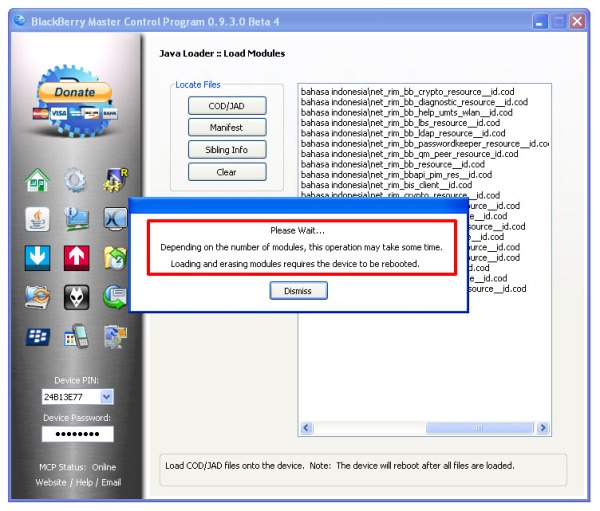
17.Setelah proses penambahan bahasa tadi selesai ponsel BlackBerry akan melakukan restart secara otomatis,jangan lepas koneksi ponselBlackberry terlebih dahulu dan pastikan proses benar benar sampai selesai.
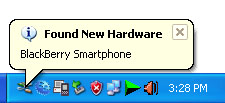
Well done,ponsel bb dah ada tambahan bahasa Indonesia…
Bikin “fresh” bb kamu dengan Metode Format jari jari
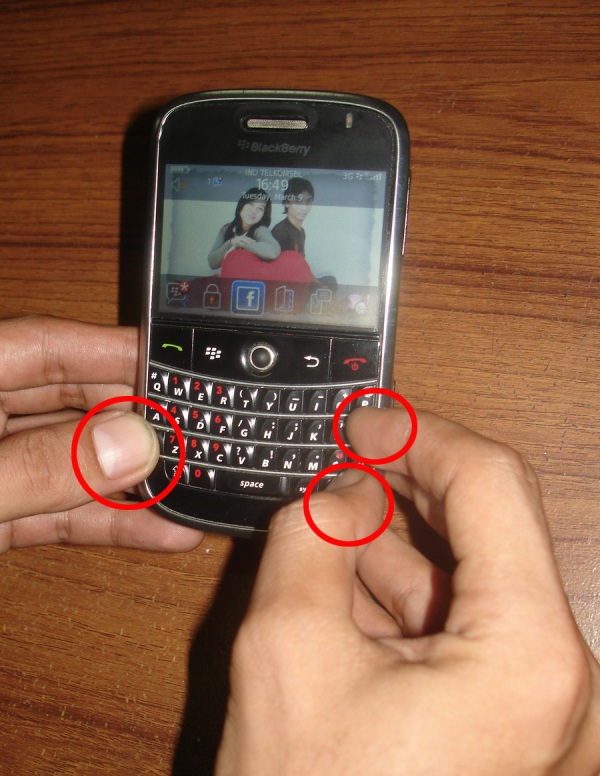
Hang,lemot pada bb memang buat pengguna bb jadi bt,solusi termudah agar bb jadi fresh lagi bisa di lakukan metode format jari jari. Caranya tekan secara bersamaan pada tombol alt + tombol Shift (samping tombol symbol) + tekan tombol del pada keyboard ponsel.pada saat proses metode format jari jari jangan lepas tombol tersebut sampai indicator lampu pada bb berkedip dan ponsel akan restart secara otomatis.setelah restart baru lepaskan jari kita pada tombol pada keyboard.
Nb : sebelum melakukan metode Format jari jari pastikan baterai ponsel penuh.
Cara Mengatasi Nuked BlackBerry
Nuked atau bricked atau mati suri pada sebuah BlackBerry adalah keadaan di mana perangkat booting, mati lagi, LED menyala, booting lagi dan terus berulang, dan tidak berhasil menjalankan OS. Paling tidak itu yang saya alami. Penyebabnya adalah… saya tidak tahu. Saat itu Blackberry sedang dalam kondisi charging 95%, saya buka BlackBerry Messenger (BBM) kemudian hang begitu saja. Sempat juga menduga penyebab nuked tiba-tiba ini adalah penggunaan leaked OS 5.0.0.348 untuk Gemini. Yah namanya juga leaked OS kan….
Saya coba copot baterai, diamkan sejenak lalu pasang lagi ternyata hasilnya sama saja. Saya ulangi kembali sambil juga mencopot memory dan SIM card namun tetap tidak berhasil. Sampai di situ baru saya ambil kesimpulan bahwa GenTa (Gemini sang Taurus, panggilan manjaBlackBerry saya) mati suri.
Cara untuk mengatasinya sebagai berikut:
Software yang diperlukan:
- BlackBerry Desktop Manager (saya menggunakan DM versi 5.0.1)
- OS yang ingin diinstal di BlackBerry
Langkah-langkahnya:
- jangan panik, sambil tak lupa berdoa
- instal OS di komputer kemudian restart komputer
- setelah restart, hapus file vendor.xml di folder C:\Program Files\Common Files\Research In Motion\AppLoader
- copot baterai
- sambungkan kabel USB ke komputer dan belum terhubung ke BlackBerry
- jalankan Loader.exe yang ada di dalam folder AppLoader, seperti vendor.xml yang tadi dihapus
- akan muncul tampilan seperti gambar 1, klik Next
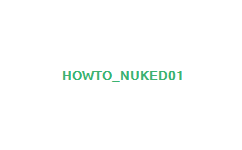
- pada gambar 2 BlackBerry belum terhubung di box Connection terlihat kosong
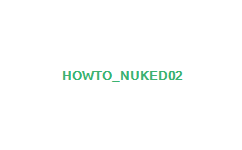
- colokkan kabel USB ke BlackBerry, saat sudah terdeteksi dan muncul tulisan USB-PIN: UNKNOWN segera klik tombol Next (gambar 3) dan pasang baterai kembali. Bila gagal artinya handheld sudah terdeteksi dan tidak bisa melanjutkan instalasi OS. Ulangi langkah ini

- kemudian akan muncul menu berikutnya, gunakan pilihan yang bawah (Replace the device’s applications with the older version provided by the BlackBerry Desktop Software), klik Next
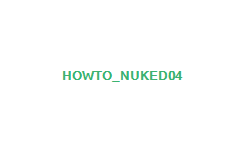
- jalani proses instalasi OS seperti biasa
- mestinya BlackBerry sudah bisa booting dan normal kembali
Secara umum mestinya solusi di atas sama saja bila menggunakan DM versi berapapun atau handheld BlackBerry jenis apapun. Kebetulan karena saya cuma punya BlackBerry Curve 8520 jadi ya itu saja yang kebetulan saya alami dan contohkan di sini untuk mengatasi penyakit nuked ini. Versi OS akhirnya saya putuskan untuk downgrade ke versi OS 5.0.0.238. Sama-sama leaked OS sih, tapi sepertinya versi 238 lebih stabil. Dan GenTa normal kembali.
Cara Upgrade OS Blackberry
Sering dengar tentang meng-upgrade OS Blackberry? Tidak tahu caranya? Ini dia!
Yang perlu dipersiapkan adalah
1. PC/Laptop dengan operating system Windows. Lebih baik memakai WIndows XP atau Windows 7 sekalian. Lebih baik juga memakai Laptop, jaga jaga kalau listrik putus ditengah tengah upgrade, maka batt laptop masih bisa bertahan.
2. Dekstop Manager. Lebih baik DM versi 4.6 keatas. Untuk downloadnya bisa ke situs resmi BlackBerry. Tapi saya menyarankan download saja dari situs lokal karena lebih cepat. Salah satunya bisa ke www.BlackBerry.Bosen.Net cari saja DM versi 4.6 trus download dan install ke PC/Laptop.
3. Operating System BlackBerry untuk bahan upgradenya. Untuk mengetahui list OS yang sesuai dengan BlackBerry kita, bisa liat listnya di situs BlackBerry. Untuk downloadnya bisa ke situs lokal seperti yang telah saya infokan www.BlackBerry.Bosen.Net pastikan mendownload OS yang sesuai dengan tipe BlackBerry.
Langkah langkahnya adalah sebagai berikut:
1. Install Desktop Manager ke PC/Laptop
2. Install OS nya ke PC/Laptop
3. Setelah OS terinstall di PC/Laptop, aktifkan Desktop Manager.
4. Colok BlackBerry dan kemudian DM akan mengecek apakah OS yang terinstall di PC/Laptop adalah lebih baru dibandingkan dengan yang terinstall di BlackBerry. Kalau lebih baru nanti langsung otomatis meminta otorisasi untuk upgrade langsung. Sebaiknya cancel dulu, lebih baik di backup dulu data2 di BlackBerry. Untuk Backup bisa klik Backup and Restore. Pilih Backup.
5. Setelah selesai Backup pls klik saja Application Loader. Klik Update lalu masuk ke page aplikasi apa saja yang akan kita upgrade. Next next next
6. Tunggu sampai selesai
Catatan
1. Untuk mengetahui OS yang terinstall di BlackBerry kita cek di Options > About
2. Pastikan di backup dulu untuk jaga jaga
3. Pastikan listrik stabil, untuk yang mengupgrade memakai PC
4. Upgrade memakan waktu kira kira 1jam – 2 jam tergantung tipe Handheld.
Selamat mencoba!